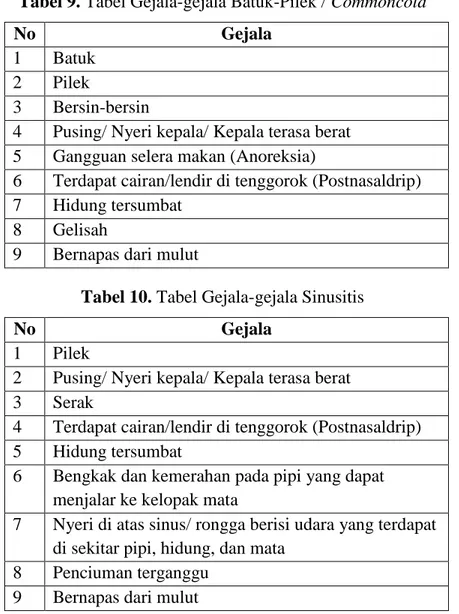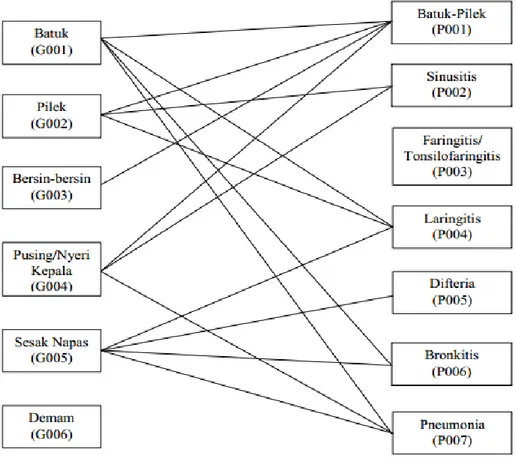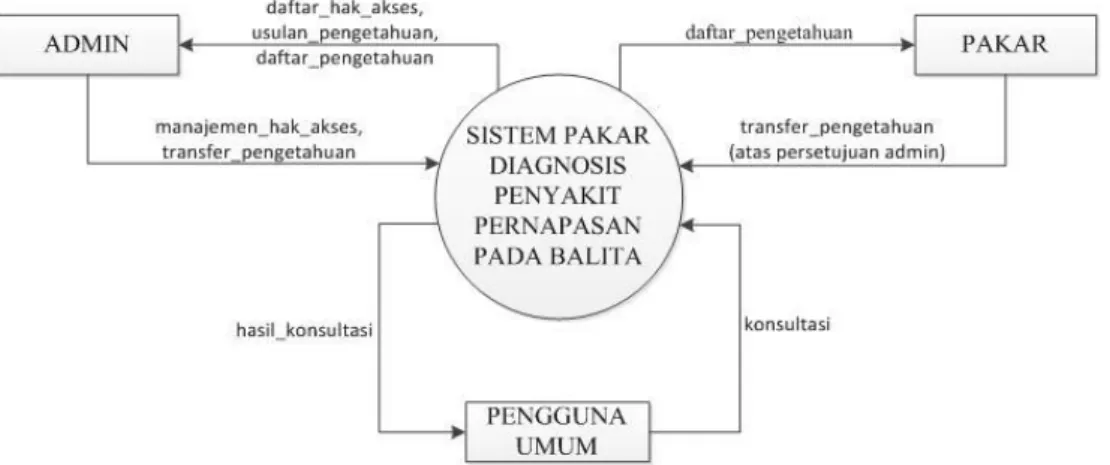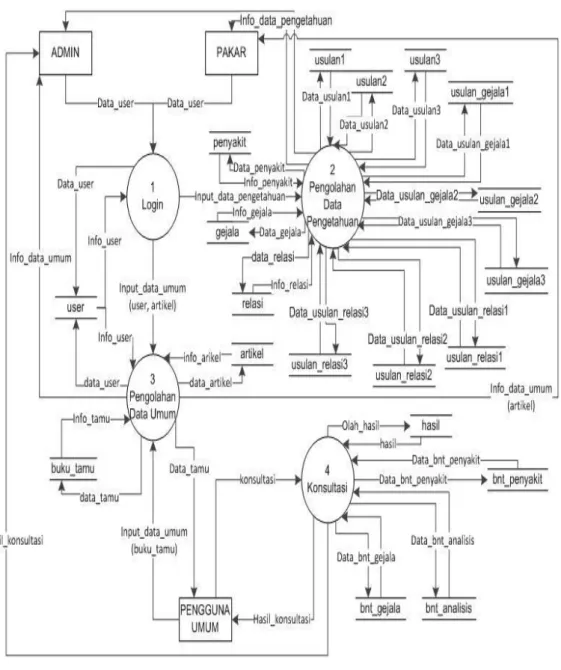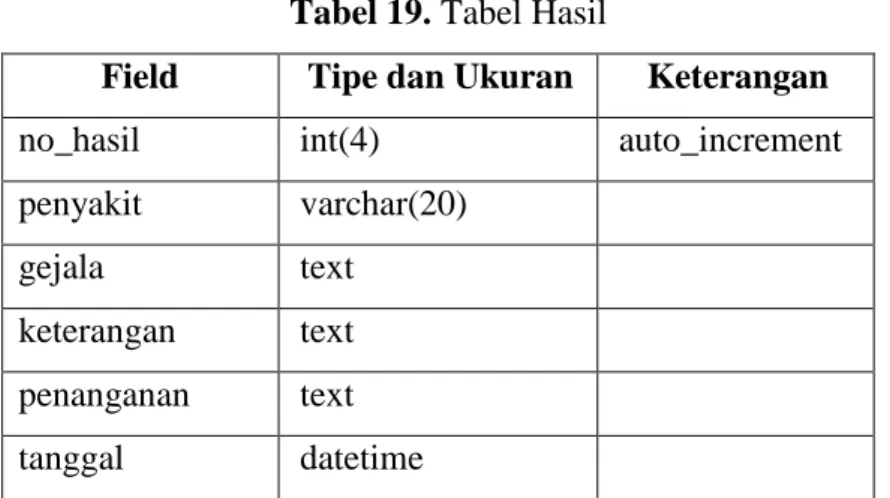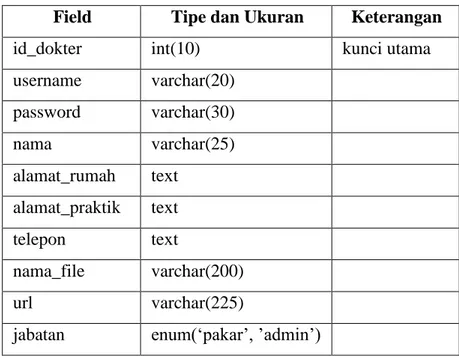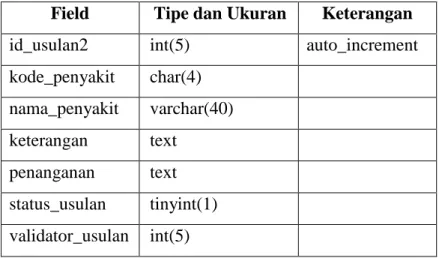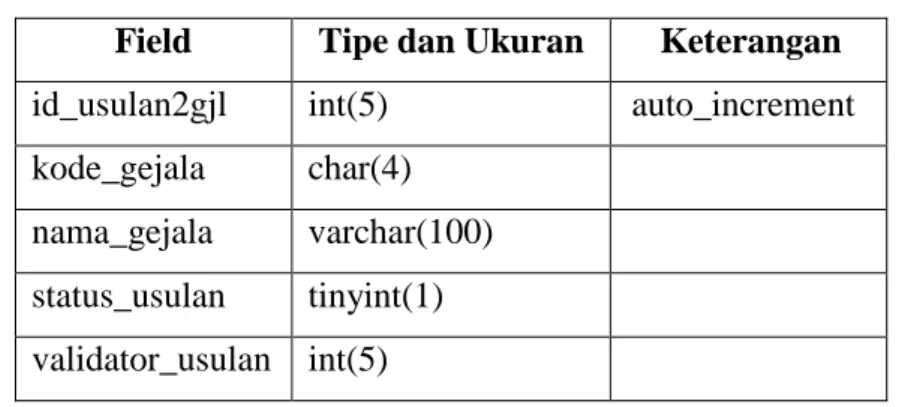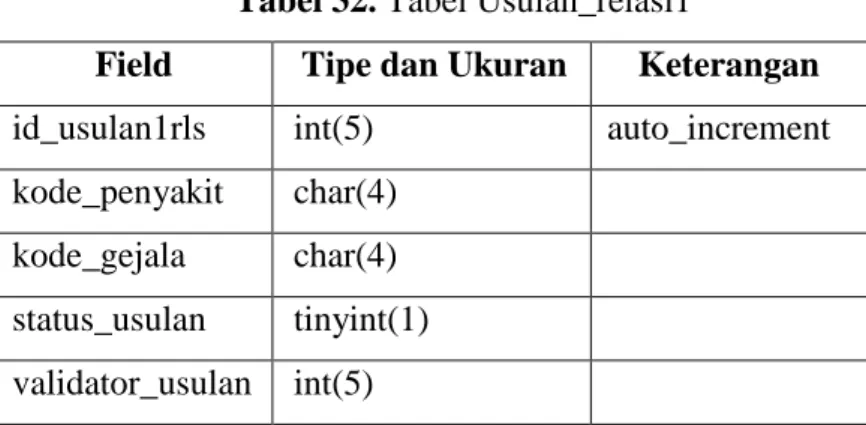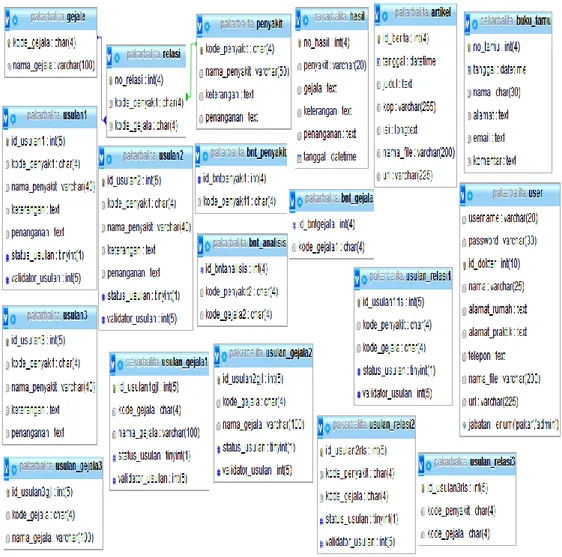37 BAB III PEMBAHASAN
Proses pembuatan aplikasi sistem pakar untuk diagnosis penyakit pernapasan pada balita menggunakan metode Waterfall. Metode Waterfall terdiri dari tahap analisis, design atau perancangan, code atau implementasi, dan test atau pengujian. Penjelasan mengenai tahap-tahap pembuatan sistem pakar ini dengan menggunakan metode Waterfall adalah sebagai berikut.
A. Analisis
Analisis merupakan langkah menentukan spesifikasi kebutuhan perangkat guna menjalankan sistem. Analisis kebutuhan dalam membangun sistem pakar diagnosis penyakit pernapasan pada balita adalah sebagai berikut.
1. Kebutuhan Perangkat Lunak (Software) Bantu
Kebutuhan perangkat lunak merupakan kebutuhan aplikasi dengan spesifikasi tertentu untuk merancang, membuat, dan menjalankan sistem. Sistem pakar diagnosis penyakit pernapasan pada balita dibangun dengan perangkat lunak bantu sebagai berikut.
a) Sistem Operasi Windows 8
b) Adobe Dreamweaver sebagai text editor
c) Database Management System (DBMS) MySQL Xampp v3.2.1 d) Web browser Mozilla Firefox.
38 2. Kebutuhan Pengguna
Berdasarkan hak akses, pengguna dalam sistem pakar penyakit pernapasan pada balita dibagi menjadi 3:
a. Admin
Admin merupakan orang yang berhak megelola sistem pakar diagnosis penyakit pernapasan pada balita, yaitu Ketua Ikatan Dokter Anak Indonesia (IDAI). Admin memiliki wewenang penuh terhadap sistem meliputi input, edit, dan hapus data-data dalam sistem. Data-data yang merupakan wewenang admin yaitu: data penyakit (kode penyakit, nama penyakit, keterangan, dan penanganan); data gejala (kode gejala dan nama gejala); data relasi (kode penyakit dan kode gejala); data tambah user yang terdiri dari user sebagai admin atau pakar (username, password, no identitas, nama, alamat rumah, tempat praktik, telepon, jabatan, foto); data berita (judul, kop, isi, gambar); data hasil konsultasi; data laporan buku tamu; data daftar pakar; data kelola akun.
b. Pakar
Pakar dalam sistem ini adalah orang yang dipercaya admin untuk membantu mengelola sistem berupa transfer pengetahuan. Data input pakar dalam sistem ini berupa: data usulan penyakit (kode penyakit, nama penyakit, keterangan, dan penanganan); data usulan gejala (kode gejala dan nama gejala); data usulan relasi (kode penyakit dan kode gejala); data berita (judul, kop, isi, gambar).
39 c. Pengguna atau masyarakat umum
Pengguna atau masyarakat umum yaitu orang-orang yang menggunakan sistem ini untuk mendapatkan hasil diagnosis. Data input pengguna atau masyarakat umum dalam sistem pakar penyakit pernapasan pada balita berupa data gejala-gejala yang dialami dan data buku tamu.
B.
Perancangan Aplikasi
Perancangan aplikasi dapat diartikan sebagai penggambaran, perencanaan, dan pembuatan sketsa atau pengaturan dari beberapa elemen menjadi satu kesatuan. Perancangan aplikasi yang akan dibuat dimulai setelah tahap analisis terhadap aplikasi selesai dilakukan.
1. Perancangan Basis Pengetahuan
Basis pengetahuan merupakan kumpulan beberapa pengetahuan yang dihubungkan dengan suatu permasalahan tertentu. Basis pengetahuan berisi kaidah-kaidah yang akan digunakan untuk penarikan kesimpulan yang merupakan hasil dari sebuah pelacakan.
Dalam perancangan basis pengetahuan, digunakan kaidah produksi sebagai sarana untuk representasi pengetahuan. Kaidah produksi dituliskan dalam bentuk pernyataan JIKA [premis] dan MAKA [konklusi]. Pada perancangan basis pengetahuan dalam sistem pakar ini yang bertindak sebagai premis adalah gejala-gejala yang dialami penderita, sedangkan yang bertindak sebagai konklusi adalah nama penyakit yang diderita oleh pasien.
40 Contoh 1: JIKA batuk DAN pilek DAN bersin-bersin DAN pusing DAN anoreksia
DAN terdapat cairan/lendir di tenggorok DAN hidung tersumbat
DAN gelisah
DAN bernapas melalui mulut MAKA Batuk-Pilek / Commoncold Contoh 2:
JIKA batuk DAN sesak napas DAN demam DAN pusing
DAN nyeri sekitar hidung DAN napas cuping hidung DAN napas cepat dan dangkal DAN lesu
MAKA pneumonia.
Berikut ini merupakan tabel basis pengetahuan dari 7 jenis penyakit pernapasan pada balita beserta gejala-gejalanya, yang diperoleh dari
41
perpaduan antara buku “Perawatan Anak Sakit Edisi 2”, “Pedoman Pengobatan Dasar di Puskesmas 2007”, dan pengetahuan dokter anak sebagai pakar.
Tabel 8. Basis Pengetahuan dalam Bentuk Tabel
No Gejala Penyakit
1 2 3 4 5 6 7
1 Batuk x x x x
2 Pilek x x x
3 Bersin-bersin x
4 Pusing/ Nyeri kepala/ Kepala terasa berat x x x x
5 Sesak Napas (Dispnea) x x x x
6 Demam / suhu tubuh lebih dari 38 derajat
celcius
x x x x
7 Gangguan selera makan (Anoreksia) x x
8 Serak x x x
9 Nyeri menelan x x x
10 Sianosis/ Nyeri sekitar hidung dan mulut x
11 Terdapat cairan atau lendir di tenggorok (Postnasaldrip)
x x x
12 Napas cuping hidung x
13 Mengi x
14 Napas berat x
15 Napas cepat dan dangkal x
16 Nyeri tenggorok x
17 Nyeri dada x
18 Hidung tersumbat x x
19 Suara napas kasar (Stridor) x x x
20 Hilang suara (Afoni) x
21 Sakit telinga (Otalgia) x
22 Bengkak dan kemerahan pada pipi yang dapat menjalar ke kelopak mata
x
23 Bengkak kelenjar ludah/ submandibula (di rahang bawah)
x
24 Bengkak pada leher x
25 Nyeri di atas sinus/ rongga berisi udara yang terdapat di sekitar pipi, hidung, dan mata
x
26 Nyeri ulu hati (Epigastrium) x
27 Penciuman terganggu x
28 Mulut berbau x
29 Napas tersengal x
30 Tersumbatnya ostium (pembukaan ke dalam sinus untuk pertukaran udara dan lendir)
x
31 Gelisah x x
32 Lesu x x
33 Pucat x
42 Keterangan:
x : menderita
1 : P001 = Batuk-Pilek / Commoncold 2 : P002 = Sinusitis
3 : P003 = Faringitis & Tonsiloraringitis 4 : P004 = Laringitis
5 : P005 = Difteria 6 : P006 = Bronkitis 7 : P007 = Pneumonia
Tabel 9 hingga Tabel 15 merupakan tabel gejala dari masing-masing penyakit.
Tabel 9. Tabel Gejala-gejala Batuk-Pilek / Commoncold
No Gejala
1 Batuk 2 Pilek
3 Bersin-bersin
4 Pusing/ Nyeri kepala/ Kepala terasa berat 5 Gangguan selera makan (Anoreksia)
6 Terdapat cairan/lendir di tenggorok (Postnasaldrip) 7 Hidung tersumbat
8 Gelisah
9 Bernapas dari mulut
Tabel 10. Tabel Gejala-gejala Sinusitis
No Gejala
1 Pilek
2 Pusing/ Nyeri kepala/ Kepala terasa berat 3 Serak
4 Terdapat cairan/lendir di tenggorok (Postnasaldrip) 5 Hidung tersumbat
6 Bengkak dan kemerahan pada pipi yang dapat menjalar ke kelopak mata
7 Nyeri di atas sinus/ rongga berisi udara yang terdapat di sekitar pipi, hidung, dan mata
8 Penciuman terganggu 9 Bernapas dari mulut
43
Tabel 11. Tabel Gejala-gejala Faringitis dan Tonsilofaringitis
No Gejala
1 Demam / suhu tubuh lebih dari 38 derajat celcius 2 Nyeri menelan
3 Nyeri tenggorok 4 Sakit telinga (otalgia)
5 Bengkak kelenjar ludah/ submandibula (di rahang bawah) 6 Mulut berbau
Tabel 12. Tabel Gejala-gejala Laringitis
No Gejala
1 Batuk 2 Pilek 3 Sesak napas
4 Demam / suhu tubuh lebih dari 38 derajat celcius 5 Serak
6 Nyeri menelan 7 Napas berat
8 Suara napas kasar (Stridor) 9 Hilang suara (Afoni) 10 Nyeri ulu hati/epigastrium 11 Napas tersengal
Tabel 13. Tabel Gejala-gejala Difteria
No Gejala
1 Pusing/ Nyeri kepala/ Kepala terasa berat 2 Sesak napas (Dispnea)
3 Demam / suhu tubuh lebih dari 38 derajat celcius 4 Anoreksia
5 Serak
6 Nyeri menelan 7 Stridor
8 Bengkak leher
Tabel 14. Tabel Gejala-gejala Bronkitis
No Gejala
1 Batuk
2 Sesak napas (Dispnea)
3 Terdapat cairan/lendir di tenggorok 4 Mengi
5 Nyeri dada
44
Tabel 15. Tabel Gejala-gejala Pneumonia
No Gejala
1 Batuk
2 Pusing/ Nyeri kepala/ Kepala terasa berat 3 Sesak napas (Dispnea)
4 Demam / suhu tubuh lebih dari 38 derajat celcius 5 Nyeri sekitar hidung dan mulut (Sianosis)
6 Napas cuping hidung 7 Napas cepat dan dangkal 8 Lesu
2. Perancangan Penelusuran Sistem
Gambar 10 menunjukkan graf pengetahuan antara gejala dan penyakit, untuk pelacakan atau penelusuran dengan Metode Forward Chaining.
Gambar 10. Graf Pengetahuan Forward Chaining
Cara kerja Metode Forward Chaining dalam aplikasi sistem pakar diagnosis penyakit pernapasan pada balita, adalah berangkat dari gejala-gejala
45
yang dijawab oleh pasien, kemudian menyesuaikan basis pengetahuan yang telah dibuat, hingga sistem menemukan penyakit yang sesuai. Keterangan lebih jelas dapat dilihat pada Gambar 10 dan Gambar 11.
Sistem pakar diagnosis penyakit pernapasan pada balita dengan metode pelacakan Forward Chaining ini menanyakan satu per satu gejala dari tabel gejala, kemudian menyesuaikan dengan aturan atau basis pengetahuan untuk menanyakan gejala berikutnya. Data jawaban dari pengguna disimpan dalam tabel bnt_gejala, bnt_analisis, dan bnt_penyakit. Sistem berhenti menanyakan gejala jika sudah didapatkan satu jenis penyakit dalam tabel bnt_penyakit, kemudian akan ditampilkan hasil diagnosisnya. Jadi, tidak semua gejala ditanyakan oleh sistem. Alur penelusuran dari sistem ini terlihat seperti pada pohon pelacakan Gambar 11.
46
3. Perancangan Alur Data (Data Flow Diagram)
Desain proses digambarkan dalam bentuk Data Flow Diagram (DFD) yang dimulai dari level tertinggi yakni level 0 (Diagram Konteks) kemudian diturunkan menjadi level 1, level 2 dan seterusnya. Level 0 (Diagram Konteks) menggambarkan sistem secara keseluruhan. Berikut merupakan DFD yang menggambarkan aliran data dalam sistem pakar penyakit pernapasan pada balita.
a. DFD level 0 (diagram konteks)
Diagram konteks menggambarkan aliran data dari sistem secara garis besar. Pada sistem ini terdapat tiga entitas yakni admin, pakar dan pengguna umum. Diagram konteks sistem ini dapat dilihat pada Gambar 12.
Gambar 12. Diagram Konteks
Gambar 12 menunjukkan bahwa admin memiliki wewenang untuk menentukan hak akses dari entitas lainnya dan melakukan transfer pengetahuan. Pengetahuan yang sudah ditransfer ke dalam sistem akan disimpan dan dijadikan basis pengetahuan. Kemudian pengguna umum dapat melakukan konsultasi.
47 b. DFD level 1
DFD level 1 merupakan pengembangan dari proses dan aliran data pada DFD level 0 yang lebih detail. Pada DFD level 1 ini terdapat tiga entitas yaitu admin, pakar, dan pengguna umum serta terdapat empat proses yakni proses login, proses pengolahan data pengetahuan, proses pengolahan data umum, dan proses konsultasi. DFD level 1 ditunjukkan oleh Gambar 13.
48 c. DFD level 2
DFD level 2 merupakan pemecahan dari proses pada DFD level 1 yakni proses pengolahan data pengetahuan dan proses pengolahan data umum.
1)DFD Level 2 proses 2 (proses pengolahan data pengetahuan)
Gambar 14. DFD Level 2 Proses 2
Pada proses ini terdapat tiga entitas, yaitu admin dan pakar, serta terdapat tiga proses, yakni proses pengolahan data penyakit, proses pengolahan data gejala, dan proses pengolahan data relasi. Pakar memiliki wewenang untuk transfer pengetahuan berupa data usulan (input, edit, hapus). Sedangkan admin memiliki wewenang untuk menyetujui atau menolak usulan pakar dan melakukan transfer pengetahuan. Selengkapnya dijabarkan oleh Gambar 14.
49
2) DFD level 2 proses 3 (proses pengolahan data umum)
Proses ini terdiri dari tiga entitas, yaitu admin, pakar, dan pengguna umum. Admin melakukan input berupa data artikel/berita dan data user. Pakar melakukan input berupa data artikel/berita seputar balita. Sedangkan pengguna umum dapat melakukan input data berupa buku tamu dan dapat melihat data dokter, data artikel/berita, dan data buku tamu. Proses selengkapnya dijabarkan oleh Gambar 15.
Gambar 15. DFD Level 2 Proses 3 4. Perancangan Basis Data
Basis data merupakan salah satu komponen penting dalam sistem pakar karena merupakan tempat penyimpanan semua data, baik data pengetahuan maupun data aturan. Perancangan basis data pada sistem pakar diagnosis penyakit pernapasan pada balita adalah sebagai berikut.
50
a. Perancangan Entity Relation Diagram (ERD)
Dalam Entity Relationship Diagram (ERD), suatu sistem basis data dapat dimodelkan sebagai suatu kumpulan entitas yang memiliki relationship antara satu dengan lainnya melalui atribut-atribut yang dimiliki oleh entitas-entitas tersebut. ERD dari sistem pakar diagnosis penyakit pernapasan pada balita ditunjukkan seperti pada Gambar 16.
Gambar 16. Entity Relation Diagram (ERD) b. Perancangan tabel
Tabel yang disusun terdiri dari nama field, tipe field, ukuran field, dan keterangan. Tabel-tabel yang digunakan dalam sistem pakar diagnosis penyakit pernapasan pada balita, yaitu:
51 1) Tabel Penyakit
Tabel 16 digunakan untuk menyimpan semua daftar penyakit beserta kode penyakit, keterangan dan penanganan atau sarannya.
Tabel 16. Tabel Penyakit
Field Tipe dan Ukuran Keterangan kode_penyakit* char(4) kunci utama nama_penyakit varchar(30)
keterangan text penanganan text 2) Tabel Gejala
Tabel 17 digunakan untuk menyimpan data gejala dalam sistem. Tabel 17. Tabel Gejala
Field Tipe dan Ukuran Keterangan kode_gejala* char(4) kunci utama nama_gejala varchar(100)
3) Tabel Relasi
Tabel 18. Tabel Relasi
Field Tipe dan Ukuran Keterangan
no_relasi int(4) auto_increment
kode_penyakit** char(4) kunci tamu kode_gejala** char(4) kunci tamu
Tabel 18 digunakan untuk menyimpan data relasi antara data penyakit dan gejala yang berkaitan.
4) Tabel Hasil
Tabel 19 digunakan untuk menyimpan data hasil diagnosis yang diperoleh sistem.
52
Tabel 19. Tabel Hasil
Field Tipe dan Ukuran Keterangan
no_hasil int(4) auto_increment
penyakit varchar(20) gejala text keterangan text penanganan text tanggal datetime 5) Tabel Artikel
Tabel 20 digunakan untuk menyimpan daftar berita tentang balita. Tabel 20. Tabel Artikel
Field Tipe dan Ukuran Keterangan
id_berita int(4) kunci utama
tanggal datetime
judul text
kop varchar(255)
isi longtext
nama_file varchar(200) nama file gambar
url varchar(255) penyimpanan gambar
6) Tabel Buku Tamu
Tabel 21. Tabel Buku Tamu
Field Tipe dan Ukuran Keterangan
no_tamu int(5) auto_increment
tanggal datetime
nama char(30)
alamat text
email email
53
Tabel 21 digunakan untuk menyimpan data tamu berupa nama tamu, alamat, email, dan komentarnya tentang sistem ini.
7) Tabel Bantu Penyakit
Tabel 22 digunakan untuk menyimpan daftar kemungkinan penyakit saat menjawab setiap gejala yang ditanyakan oleh sistem.
Tabel 22. Tabel Bantu Penyakit
Field Tipe dan Ukuran Keterangan id_bntpenyakit int(4)
kode_penyakit char(4) 8) Tabel Bantu Gejala
Tabel 23 digunakan untuk menyimpan daftar kode gejala yang dijawab “YA”, sedangkan gejala yang dijawab “TIDAK”, tidak akan disimpan.
Tabel 23. Tabel Bantu Gejala
Field Tipe dan Ukuran Keterangan id_bntgejala int(4)
kode_gejala char(4) 9) Tabel Bantu Analisis
Tabel 24 digunakan untuk menyimpan daftar relasi yang kode penyakitnya mungkin terjadi, yaitu dari semua kode penyakit yang tersimpan di dalam tabel bnt_penyakit.
Tabel 24. Tabel Bantu Analisis
Field Tipe dan Ukuran Keterangan id_bntanalisis int(4)
kode_penyakit char(4) kode_gejala char(4)
54 10) Tabel User
Tabel 25 digunakan untuk menyimpan data diri user (admin dan pakar). Tabel 25. Tabel User
Field Tipe dan Ukuran Keterangan
id_dokter int(10) kunci utama
username varchar(20) password varchar(30) nama varchar(25) alamat_rumah text alamat_praktik text telepon text nama_file varchar(200) url varchar(225)
jabatan enum(‘pakar’, ’admin’) 11)Tabel Usulan1
Tabel 26 digunakan untuk menyimpan data usulan input penyakit dari pakar yang nantinya akan dikonfirmasi terlebih dahulu oleh admin.
Tabel 26. Tabel Usulan1
Field Tipe dan Ukuran Keterangan
id_usulan1 int(5) auto_increment
kode_penyakit char(4) nama_penyakit varchar(40) keterangan text penanganan text status_usulan tinyint(1) validator_usulan int(5)
55 12)Tabel Usulan2
Tabel 27 digunakan untuk menyimpan data usulan edit penyakit dari pakar yang nantinya akan dikonfirmasi terlebih dahulu oleh admin.
Tabel 27. Tabel Usulan2
Field Tipe dan Ukuran Keterangan
id_usulan2 int(5) auto_increment
kode_penyakit char(4) nama_penyakit varchar(40) keterangan text penanganan text status_usulan tinyint(1) validator_usulan int(5) 13)Tabel Usulan3
Tabel 28 berfungsi untuk menyimpan data usulan hapus penyakit dari pakar untuk admin.
Tabel 28. Tabel Usulan3
Field Tipe dan Ukuran Keterangan
id_usulan int(5) auto_increment
kode_penyakit char(4) nama_penyakit varchar(40) keterangan text
penanganan text 14)Tabel Usulan_gejala1
Tabel 29 digunakan untuk menyimpan data usulan input gejala dari pakar yang nantinya akan dikonfirmasi terlebih dahulu oleh admin.
56
Tabel 29. Tabel Usulan _gejala1
Field Tipe dan Ukuran Keterangan id_usulan1gjl int(5) auto_increment kode_gejala char(4)
nama_gejala varchar(100) status_usulan tinyint(1) validator_usulan int(5) 15)Tabel Usulan_gejala2
Tabel 30 digunakan untuk menyimpan data usulan edit gejala dari pakar. Tabel 30. Tabel Usulan_gejala2
Field Tipe dan Ukuran Keterangan id_usulan2gjl int(5) auto_increment kode_gejala char(4)
nama_gejala varchar(100) status_usulan tinyint(1) validator_usulan int(5) 16)Tabel Usulan_gejala3
Tabel 31 digunakan untuk menyimpan data usulan dari pakar berupa data hapus gejala.
Tabel 31. Tabel Usulan_gejala3
Field Tipe dan Ukuran Keterangan id_usulan3gjl int(5) auto_increment kode_gejala char(4)
nama_gejala varchar(100) 17)Tabel Usulan_relasi1
57
Tabel 32. Tabel Usulan_relasi1
Field Tipe dan Ukuran Keterangan id_usulan1rls int(5) auto_increment kode_penyakit char(4)
kode_gejala char(4) status_usulan tinyint(1) validator_usulan int(5) 18)Tabel Usulan_relasi2
Tabel 33 digunakan untuk menyimpan data usulan edit relasi. Tabel 33. Tabel Usulan_relasi2
Field Tipe dan Ukuran Keterangan id_usulan2rls int(5) auto_increment kode_penyakit char(4)
kode_gejala char(4) status_usulan tinyint(1) validator_usulan int(5) 19)Tabel Usulan_relasi3
Tabel 34 ini berfungsi untuk menyimpan data usulan hapus relasi. Tabel 34. Tabel Usulan_relasi3
Field Tipe dan Ukuran Keterangan id_usulan3rls int(5) auto_increment kode_penyakit char(4)
kode_gejala char(4) c. Relasi antartabel
Relasi antartabel ditunjukkan oleh Gambar 17, yaitu terdapat relasi/hubungan antara tabel relasi dengan tabel gejala dan tabel penyakit.
58
Tabel relasi dan tabel gejala berrelasi melalui field kode_gejala yang merupakan kunci primer pada tabel gejala. Sedangkan tabel relasi berrelasi dengan tabel penyakit melalui field kode_penyakit yang merupakan kunci primer dari tabel penyakit.
Gambar 17. Relasi Antartabel 5. Perancangan Menu
Perancangan menu terbagi menjadi 3 yaitu menu index, yaitu menu login pakar, login admin, dan pengguna umum. Fungsi dari menu admin dan pakar adalah sebagai server basis data dalam sistem pakar sedangkan fungsi
59
dari menu pengguna umum adalah sebagai fasilitas untuk konsultasi ke sistem pakar. Pada menu pengguna umum terdapat 5 submenu, menu login pakar terdapat 7 submenu, dan menu login admin terdapat 11 submenu. Perancangan menu ditunjukkan oleh Gambar 18.
Gambar 18. Perancangan Menu 6. Perancangan Antarmuka
Berdasarkan desain menu yang telah ada, selanjutnya dibuatlah antarmuka untuk setiap menu tersebut. Antarmuka Sistem Pakar Diagnosis Penyakit Pernapasan pada Balita dibuat dengan menggunakan bahasa pemrograman PHP dan basis datanya menggunakan MySQL. Rancangan antarmuka yang dibuat adalah sebagai berikut:
a. Antarmuka Halaman Index
Halaman index adalah halaman yang pertama kali muncul saat program dijalankan. Pada halaman index ini terdapat konten menu-menu bagi
60
pengguna umum dan menu login bagi admin dan pakar. Tampilan perancangan antarmuka halaman index seperti pada Gambar 19.
Gambar 19. Perancangan Antarmuka Halaman Index b. Antarmuka Konsultasi
Antarmuka konsultasi berfungsi sebagai fasilitas tanya jawab antara sistem dan orang tua/ pengguna umum. Pengguna umum diharuskan memilih satu dari dua jawaban yaitu benar(ya) atau salah(tidak) sesuai gejala yang dialami oleh balita. Perancangan antarmuka konsultasi ditunjukkan oleh Gambar 20.
61 c. Antarmuka Hasil Konsultasi
Perancangan antarmuka hasil konsultasi dapat dilihat pada Gambar 21.
Gambar 21. Perancangan Antarmuka Hasil Konsultasi
Antarmuka hasil konsultasi/diagnosis ini akan menampilkan hasil konsultasi yang berisi kemungkinan jenis penyakit pernapasan pada balita, gejala-gejala yang berkaitan dengan penyakit tersebut, keterangan tentang penyakit tersebut, dan saran yang dapat dilakukan oleh orang tua.
d. Antarmuka Halaman Index Pakar
62
Setelah melakukan proses login dengan memasukkan username dan password, pakar akan masuk ke halaman index pakar. Perancangan antarmuka halaman index pakar ditunjukkan oleh Gambar 22.
e. Antarmuka Halaman Index Admin
Antarmuka halaman index admin akan tampil setelah admin melakukan proses login dengan memasukkan username dan password. Pada halaman ini terdapat beberapa menu untuk admin mengelola sistem. Perancangan antarmyka index admin disajikan pada Gambar 23.
Gambar 23. Perancangan Antarmuka Halaman Index Admin f. Antarmuka Masukan Penyakit
Antarmuka masukan penyakit berisi formulir isian kode penyakit, nama penyakit, keterangan, dan penanganan. Antarmuka ini terdapat pada halaman admin dan pakar. Pada halaman pakar, pakar dapat memasukkan data penyakit akan tetapi masih sebagai usulan. Rancangan antarmuka halaman masukan penyakit ditunjukkan oleh Gambar 24.
63
Gambar 24. Perancangan Antarmuka Masukan Penyakit g. Antarmuka Masukan Gejala
Perancangan antarmuka masukan gejala (Gambar 25) berisi formulir isian kode gejala dan nama gejala. Antarmuka ini terdapat pada halaman admin maupun pakar. Data gejala yang dimasukkan pakar masih sebagai usulan.
Gambar 25. Perancangan Antarmuka Masukan Gejala h. Antarmuka Masukan Relasi
Gambar 26. Perancangan Antarmuka Masukan Relasi
Perancangan antarmuka masukan relasi (Gambar 26) berisi formulir isian berupa kode penyakit dan kode gejala yang terdapat pada halaman admin dan
64
pakar. Data relasi yang dimasukkan oleh pakar masih sebagai usulan yang akan dikonfirmasi terlebih dahulu oleh admin.
i. Antarmuka Kelola Usulan (Penyakit, Gejala, Relasi)
Gambar 27. Perancangan Antarmuka Kelola Usulan
Setelah pakar memasukkan usulannya, data disimpan dalam database dan akan ditampilkan pada halaman admin seperti tampilan di atas. Rancangan antarmuka usulan (Gambar 27) terdapat dalam menu kelola penyakit, kelola gejala, dan kelola relasi.
j. Antarmuka Tambah User
Perancangan antarmuka tambah user ditampilkan oleh Gambar 28. Antarmuka tambah user dikelola oleh admin, berisi formulir masukan data user baru yang akan ditambahkan berupa username, password, nomor identitas, nama, alamat rumah, tempat praktik, telepon, jabatan, dan foto.
65
Gambar 28. Perancangan Antarmuka Tambah User k. Antarmuka Kelola Data Akun
Rancangan antarmuka kelola data akun dapat dilihat pada Gambar 29. Antarmuka kelola data akun berisi formulir data akun admin untuk diubah. Pada halaman pakar juga tersedia antarmuka halaman kelola data akun pakar.
Gambar 29. Perancangan Antarmuka Kelola Data Akun
C. Implemetasi
Sistem pakar diagnosis penyakit pernapasan pada balita dibuat dengan menggunakan bahasa pemrograman PHP dan basis data MySQL. Berdasarkan rancangan antarmuka yang telah ada, dibuatlah implementasi antarmuka sistem pakar tersebut. Implementasinya sebagai berikut.
66 1. Antarmuka Halaman Index
Gambar 30. Antarmuka Halaman Index
Tampilan antarmuka yang pertama kali muncul saat program dijalankan adalah tampilan index (Gambar 30). Pada halaman index terdapat menu Home (index.php), Tentang Sistem (tentang.php), Daftar Dokter (daftar_dokter.php), Konsultasi (konsultasi.php), Buku Tamu (tamu.php), serta terdapat juga fasilitas login bagi admin dan pakar.
2. Antarmuka Konsultasi
Antarmuka halaman konsultasi muncul ketika pengguna umum melakukan konsultasi/diagnosis penyakit pernapasan balita. Tampilan antarmuka konsultasi disajikan pada Gambar 31.
67
Gambar 31. Antarmuka Konsultasi
Ketika konsultasi, pengguna umum memastikan terlebih dahulu apakah gejala-gejala yang dialami balita ada pada daftar gejala yang ditampilkan sistem kemudian memilih jawaban yang sesuai. Contoh konsultasi:
Gambar 32. Contoh Konsultasi 1 (Gejala batuk dijawab ya)
Jika gejala batuk dijawab benar(ya) maka akan ditampilkan pilihan untuk gejala berikutnya, yaitu pilek.
68
Gambar 33. Contoh Konsultasi 2 (Gejala Pilek dijawab ya) Jika gejala pilek dijawab salah(tidak) maka akan ditampilkan pilihan gejala berikutnya, yaitu pusing/nyeri kepala/kepala terasa berat.
Gambar 34. Contoh Kolsultasi 3 (Gejala Bersin-bersin dijawab tidak) Jika gejala bersin-bersin dijawab tidak maka akan ditampilkan gejala lain dari penyakit yang gejalanya tidak berhubungan dengan bersin-bersin.
Gambar 35. Contoh Konsultasi 4 (Gejala Sesak napas dijawab ya) 3. Antarmuka Hasil Konsultasi/ Diagnosis
Jika sistem telah memperoleh jenis penyakit maka akan disajikan hasil diagnosis (Gambar 36), berupa penyakit (dugaan menderita), gejala, keterangan, dan saran yang dapat dilakukan oleh orang tua.
69
Gambar 36. Antarmuka Hasil Konsultasi 4. Antarmuka Halaman Index Pakar
Antarmuka halaman index pakar tampil setelah pakar berhasil melakukan proses login. Pada halaman ini terdapat menu Kelola Penyakit (Penyakit.php), Kelola Gejala (Gejala.php), Kelola Relasi (Relasi.php), Kelola Berita (Berita2.php), Kelola Data Akun (Akun.php), dan Logout
70
(logout.php). Data-data yang dimasukkan oleh pakar pada menu kelola penyakit, kelola gejala, dan kelola relasi masih berupa data usulan yang nantinya akan dikelola admin. Antarmuka halaman index pakar dapat dilihat pada Gambar 37.
Gambar 37. Antarmuka Halaman Index Pakar 5. Antarmuka Halaman Index Admin
Setelah berhasil melakuka proses login, akan ditampilkan antarmuka halaman index admin (Gambar 38). Pada halaman ini terdapat menu-menu admin yaitu Kelola Penyakit (kelolausulan.php), Kelola Gejala (usulangejala1.php), Kelola Relasi (usulanrelasi1.php), Kelola Berita (Berita.php), Kelola Hasil (Analisis.php), Kelola Buku Tamu (Butam.php), Kelola Pakar (daftar_pakar.php), Kelola Data Akun (edit_admin.php), Tambah User (input_user.php), dan Logout (logout_admin.php).
71
Gambar 38. Antarmuka Halaman Index Admin 6. Antarmuka Masukan Penyakit
Gambar 39. Antarmuka Masukan Penyakit
Antarmuka masukan penyakit (Gambar 39) terdapat pada menu kelola penyakit, baik di halaman admin maupun halaman pakar. Pada antarmuka masukan penyakit di halaman admin, admin dapat melakukan transfer pengetahuan tentang penyakit pernapasan pada balita dan data tersebut langsung disimpan dalam database sebagai basis pengetahuan. Sedangkan
72
pada halaman pakar, data penyakit yang dimasukkan oleh pakar masih berupa data usulan yang akan muncul pada basis pengetahuan setelah disetujui oleh admin.
7. Antarmuka Masukan Gejala
Antarmuka masukan gejala (Gambar 40) terdapat pada menu kelola gejala, baik di halaman admin maupun pakar. Pada halaman admin, data gejala yang dimasukkan langsung disimpan sebagai basis pengetahuan. Sedangkan pada halaman pakar, data gejala yang dimasukkan masih berupa usulan dan akan dipublikasikan jika sudah disetujui admin.
Gambar 40. Antarmuka Masukan Gejala 8. Antarmuka Masukan Relasi
Antarmuka masukan relasi (Gambar 41) terdapat di halaman admin dan pakar yaitu pada menu kelola relasi. Pada halaman admin, data relasi yang dimasukkan akan langsung disimpan dan dijadikan basis pengetahuan. Sedangkan pada halaman pakar, data yang dimasukkan oleh pakar harus menunggu persetujuan admin terlebih dahulu karena data tersebut masih berupa usulan.
73
Gambar 41. Antarmuka Masukan Relasi 9. Antarmuka Kelola Usulan
Gambar 42. Antarmuka Kelola Usulan
Antarmuka kelola usulan (Gambar 42) berfungsi untuk menampilkan usulan dari pakar untuk disetujui atau tidak oleh admin. Kelola usulan ini berupa usulan penyakit (input, edit, hapus) pada menu kelola penyakit, gejala (input,
74
edit, hapus) pada menu kelola gejala, dan relasi (input, edit, hapus) pada menu kelola relasi. Data yang disetujui oleh admin akan berubah status menjadi terpublikasi dan kemudian ditransfer menjadi basis pengetahuan, sedangkan data yang tidak disetujui akan tetap dengan status baru atau dapat juga dihapus oleh admin.
10.Antarmuka Tambah User
Antarmuka tambah user (Gambar 43) menyediakan fasilitas untuk penambahan user baru yang hanya dapat dilakukan oleh admin.
Gambar 43. Antarmuka Tambah User 11.Antarmuka Kelola Data Akun
Antarmuka kelola data akun (Gambar 43) berfungsi untuk mengelola data pakar maupun admin. Pakar dan admin dapat mengubah data akun milik masing-masing jika suatu saat terjadi perubahan data.
75
Gambar 44. Antarmuka Kelola Data Akun
D. Pengujian
Pengujian sistem pakar diagnosis penyakit pernapasan pada balita menggunakan pengujian Beta, yaitu sistem diujikan kepada pengguna dan ahli media. Pengujian kepada pengguna ditujukan kepada pengguna sistem yaitu tingkat admin adalah dokter (1 orang) dan tingkat pengguna umum adalah orang tua balita (10 orang). Sedangkan pengujian kepada ahli media ditujukan kepada dosen untuk mereview keseluruhan sistem. Dari hasil pengujian, dilakukan penghitungan untuk menentukan kualitas sistem.
Ahli media dan pengguna yang menilai sistem memberikan saran kepada pengembang untuk memperbaiki beberapa hal yang dirasa kurang sesuai atau masih perlu adanya perubahan/perbaikan. Saran dari ahli media dan pengguna dapat dilihat pada Tabel 35.
76
Tabel 35. Saran dari Ahli Media dan Pengguna
No. Saran Revisi Keterangan
1. Perlu tambahan tampilan untuk pengelolaan pakar oleh admin.
Fitur sudah ditambahkan
Sudah ada fasilitas kelola pakar oleh admin.
2. Penambahan menu
approve untuk usulan dari pakar.
Menu sudah ditambahkan
Sudah ada menu approve atau persetujuan dari admin atas usulan pakar.
3. Perbaikan tampilan menu konsultasi.
Menu sudah diperbaiki
Sudah diperbaiki dengan penambahan halaman cek gejala sebelum konsultasi.
4. Informasi lebih detail untuk hasil diagnosis (resep obat).
Fitur tidak ditambahkan
Saran tidak ditambahkan karena dari pihak dokter tidak mengizinkan pencantuman resep pada sistem yang dikhawatirkan terjadinya salah dosis.
5. Penambahan menu cetak hasil diagnosis.
Menu sudah ditambahkan
Sudah ada fasilitas cetak hasil diagnosis bagi pengguna umum yang ingin mencetaknya.
6. Gunakan istilah umum untuk gejala yang ditanyakan ke orang tua.
Istilah pada data gejala sudah diperbaiki
Gejala menggunakan istilah umum saja tidak disertai istilah kedokteran untuk memudahkan orang tua, supaya tidak terfokus pada istilah kedokteran yang mungkin tidak diketahui. 7. Tambahkan kata “kemungkinan” ke hasil diagnosis. Saran sudah ditambahkan
Sudah ditambahkan kata “kemungkinan” menderita terhadap suatu penyakit.
8. Bila memungkinkan diagnosis lebih dari satu.
Saran tidak ditambahkan
Saran tidak ditambahkan karena tidak sesuai dengan cara kerja sistem yang akan menampilkan hasil diagnosis berdasarkan basis pengetahuan yang berbeda-beda untuk setiap jenis penyakit.
9. Tampilan sistem dibuat lebih menarik.
Saran sudah ditambahkan
Sudah ditambahkan marquee pada judul, supaya tampilan sistem lebih menarik. 10. Sistem dikembangkan, diperlengkap, dan diperjelas lagi. Saran sudah ditambahkan
Penambahan konten penjelasan sistem pada menu “Tentang Sistem”.
Dari sepuluh saran yang disampaikan oleh ahli media dan pengguna, ada dua saran yang tidak dilakukan perubahan, hal tersebut dikarenakan tidak memungkinkan untuk dilakukan. Sedangkan untuk delapan saran lainnya dapat dilakukan perubahan. Selanjutnya, dilakukan penilaian terhadap sistem.
77
Tabel 36. Tabel Persentase Penilaian Ahli Media
Aspek Pernyataan Kuesioner Skor (%)
STB TB KB B SB
Functionality Kesesuaian antara menu dengan hasil
tampilan 100
Ketersediaan hasil diagnosis yang
akurat oleh sistem 100
Keamanan data yang diinput dari orang yang tidak berhak mengakses (sesuai user role)
100 Kemudahan sistem untuk terhubung
dengan media lain (seperti email) 100
Kemudahan sistem dalam memenuhi
kebutuhan pengguna 100
Reliability Kemudahan dalam pengontrolan sistem 100 Kemudahan sistem dalam
mempertahankan kinerja ketika terjadi kegagalan proses
100 Kemudahan sistem untuk melakukan
pemulihan setelah terjadi masalah koneksi jaringan
100
Usability Kemudahan sistem untuk dipahami 100
Kemudahan sistem untuk dipelajari 100
Kemudahan sistem untuk dioperasikan 100
Kemampuan sistem untuk menampilkan
antarmuka yang menarik 100
Efficiency Kecepatan waktu respon sistem 100
Kemampuan sistem dalam mengolah informasi (penyakit, gejala, relasi) untuk memperoleh hasil diagnosis
100
Maintainability Kemudahan sistem dalam menganalisis
setiap proses 100
Kemudahan sistem untuk dimodifikasi 100
Kestabilan sistem ketika terjadi
modifikasi 100
Kemudahan sistem untuk
dikembangkan lagi menggunakan bahasa pemrograman lain (javascript)
100
Portability Kemudahan sistem untuk dapat diakses melalui berbagai browser (Mozilla Firefox, Google Chrome, dll) berbasis desktop
100
Kemudahan sistem untuk dapat diakses melalui berbagai macam sistem operasi komputer (windows 7, 8, dll)
100 Kemudahan menjalankan sistem di
komputer yang berbeda 100
Kemudahan sistem untuk digunakan
78
Dari Tabel 36, diperoleh penghitungan rata-rata skor tiap karakteristik berdasarkan pengujian Beta sebagai berikut:
Functionality= = 4,20
Berdasarkan Tabel 7 dapat disimpulkan bahwa nilai rata-rata Functionality termasuk dalam kriteria sangat baik, artinya sistem pakar mampu memenuhi kebutuhan pengguna.
Reliability= = 4,00
Berdasarkan Tabel 7 dapat disimpulkan nilai rata-rata Reliability termasuk dalam kriteria baik, artinya sistem pakar dapat mempertahankan kinerja dan menampilkan informasi sesuai dengan penginputan pengguna dengan cukup tepat.
Usability= = 4,00
Berdasarkan Tabel 7 dapat disimpulkan nilai rata-rata Usability termasuk dalam kriteria baik, artinya sistem pakar cukup mudah untuk dipahami, dipelajari, digunakan, dan tampilannya cukup menarik.
Efficiency = = 4,00
79
Berdasarkan Tabel 7 dapat disimpulkan nilai rata-rata Efficiency termasuk dalam kriteria sangat baik, artinya sistem pakar memiliki respon dan proses yang cukup cepat.
Maintainability = = 4,00
Berdasarkan Tabel 7dapat disimpulkan nilai rata-rata Maintainability termasuk dalam kriteria baik, artinya sistem pakar cukup mudah untuk dimodifikasi.
Portability= = 4,00
Berdasarkan Tabel 7 dapat disimpulkan nilai rata-rata Portability termasuk dalam kriteria baik, artinya sistem pakar dapat diakses melalui berbagai macam browser dengan cukup baik.
Secara rata-rata keseluruhan karakteristik kualitas berdasarkan penilaian tingkat ahli media, diperoleh nilai 4,03 yaitu dengan kualitas sangat baik.
Selanjutnya akan dicari penilaian dari hasil pengujian tingkat admin. Persentase penilaian tingkat admin disajikan pada Tabel 37, yang akan digunakan untuk menghitung skor penilaian dari masing-masing karakteristik dan secara rata-rata keseluruhan karakteristik, sehingga diperoleh penilaian sistem dari tingkat admin.
80
Tabel 37. Tabel Persentase Penilaian Tingkat Admin
Aspek Pernyataan Kuesioner Skor (%)
STB TB KB B SB
Functionality Keberfungsian menu Home 100
Keberfungsian menu Tentang Sistem 100
Keberfungsian menu Daftar Dokter 100
Keberfungsian menu Konsultasi 100
Keberfungsian menu Buku Tamu 100
Keberfungsian menu Login 100
Keberfungsian menu Kelola Penyakit 100
Keberfungsian menu Kelola Gejala 100
Keberfungsian menu Kelola Relasi 100
Keberfungsian menu Kelola Berita 100
Keberfungsian menu Kelola Data
Akun 100
Keberfungsian menu Kelola Hasil 100
Keberfungsian menu Kelola Usulan 100
Keberfungsian menu Logout 100
Ketersediaan hasil diagnosis yang
akurat oleh sistem 100
Keamanan data yang diinput dari orang yang tidak berhak mengakses (sesuai user role)
100
Reliability Kesesuaian input data penyakit dengan
tampilan hasil 100
Kesesuaian input data gejala dengan
tampilan hasil 100
Kesesuaian input data relasi dengan
tampilan hasil 100
Kesesuaian input data berita dengan
tampilan hasil 100
Kesesuaian input data user dengan
tampilan hasil 100
Kesesuaian edit data akun dengan
tampilan hasil 100
Kesesuaian hasil laporan 100
Usability Kemudahan sistem untuk dipahami 100
Kemudahan sistem untuk dipelajari 100
Kemudahan sistem untuk dioperasikan 100
Kemampuan sistem untuk
menampilkan antarmuka yang menarik 100
Kemudahan pengelolaan data penyakit
(tambah, edit, hapus) 100
Kemudahan pengelolaan data gejala
(tambah, edit, hapus) 100
Kemudahan pengelolaan data relasi
(tambah, edit, hapus) 100
Kemudahan pengelolaan data
81 Lanjutan Tabel 37
Aspek Pernyataan Kuesioner Skor (%)
STB TB KB B SB
Kemudahan pengelolaan data user
(tambah, edit, hapus) 100
Kemudahan pengelolaan data hasil
analisis (hapus) 100
Kemudahan pengelolaan data buku
tamu (hapus) 100
Kemudahan pengelolaan data pakar
(hapus) 100
Kemudahan pengelolaan data akun
(edit) 100
Kemudahan pengelolaan penambahan
user (input) 100
Efficiency Kecepatan waktu respon sistem 100
Portability Kemudahan sistem untuk dapat diakses melalui berbagai browser (Mozilla Firefox, Google Chrome, dll) berbasis desktop
100
Dari Tabel 37, diperoleh penghitungan rata-rata skor tiap karakteristik berdasarkan pengujian Beta sebagai berikut:
Functionality= = 4,63
Berdasarkan Tabel 7 dapat disimpulkan bahwa nilai rata-rata Functionality termasuk dalam kriteria sangat baik, artinya sistem pakar mampu memenuhi kebutuhan pengguna.
Reliability=
82
Berdasarkan Tabel 7 dapat disimpulkan nilai rata-rata Reliability termasuk dalam kriteria baik, artinya sistem pakar dapat menampilkan informasi sesuai dengan penginputan pengguna dengan cukup tepat.
Usability= = 4,00
Berdasarkan Tabel 7 dapat disimpulkan nilai rata-rata Usability termasuk dalam kriteria baik, artinya sistem pakar cukup mudah untuk dipahami, dipelajari, digunakan, dan tampilannya cukup menarik.
Efficiency = = 5,00
Berdasarkan Tabel 7 dapat disimpulkan nilai rata-rata Efficiency termasuk dalam kriteria sangat baik, artinya sistem pakar memiliki respon dan proses yang cepat.
Portability= = 5,00
Berdasarkan Tabel 7 dapat disimpulkan nilai rata-rata Portability termasuk dalam kriteria sangat baik, artinya sistem pakar dapat diakses melalui berbagai macam browser dengan baik.
Secara rata-rata keseluruhan karakteristik kualitas berdasarkan penilaian tingkat admin, diperoleh nilai 4,53 yaitu dengan kualitas sangat baik.
83
Selanjutnya dilakukan penghitungan penilaian dari tingkat pengguna umum/biasa.
Tabel 38. Tabel Persentase Penilaian Tingkat Pengguna Umum/Biasa
Aspek Pernyataan Kuesioner
Skor (%)
STB TB KB B SB
Functionality Keberfungsian menu Home 80 20
Keberfungsian menu Tentang
Sistem 70 30
Keberfungsian menu Daftar
Dokter 70 30
Keberfungsian menu Konsultasi 60 40
Keberfungsian menu Buku
Tamu 60 40
Keberfungsian menu
Selanjutnya pada berita 50 50
Keberfungsian menu Berita
Lainnya 40 60
Reliability Kesesuaian sistem dalam menampilkan hasil analisis sesuai dengan gejala yang dimasukkan
60 40 Usability Kemudahan sistem untuk
dipahami 50 50
Kemudahan sistem untuk
dipelajari 90 10
Kemudahan sistem untuk
dioperasikan 60 40
Kemampuan sistem untuk menampilkan antarmuka yang menarik
80 20 Efficiency Kecepatan sistem dalam
merespon permintaan proses 60 40
Kecepatan sistem dalam
memproses hasil diagnosis 70 30
Portability Kemudahan sistem untuk dapat diakses melalui berbagai browser (Mozilla Firefox, Google Chrome, dll) berbasis desktop
84
Dari Tabel 38, diperoleh penghitungan rata-rata skor tiap karakteristik berdasarkan pengujian Beta sebagai berikut:
Functionality= = 4,39
Berdasarkan Tabel 7 dapat disimpulkan bahwa nilai rata-rata Functionality termasuk dalam kriteria sangat baik, artinya sistem pakar mampu memenuhi kebutuhan pengguna.
Reliability= = 4,40
Berdasarkan Tabel 7 dapat disimpulkan nilai rata-rata Reliability termasuk dalam kriteria sangat baik, artinya sistem pakar dapat menampilkan informasi sesuai dengan penginputan pengguna dengan tepat.
Usability=
= 4,30
Berdasarkan Tabel 7 dapat disimpulkan nilai rata-rata Usability termasuk dalam kriteria sangat baik, artinya sistem pakar mudah untuk dipahami, dipelajari, digunakan, dan tampilannya menarik bagi pengguna umum.
Efficiency = = 4,35
85
Berdasarkan Tabel 7 dapat disimpulkan nilai rata-rata Efficiency termasuk dalam kriteria sangat baik, artinya sistem pakar memiliki respon dan proses yang cepat.
Portability= = 4,50
Berdasarkan Tabel 7 dapat disimpulkan nilai rata-rata Portability termasuk dalam kriteria sangat baik, artinya sistem pakar dapat diakses melalui berbagai macam browser dengan baik.
Secara rata-rata keseluruhan karakteristik kualitas sistem berdasarkan penilaian tingkat pengguna umum/biasa, diperoleh nilai 4,39 yaitu dengan kualitas sangat baik.
Dari hasil pengujian kepada 10 orang pengguna umum, dicari nilai karakteristik untuk mengetahui kualitas sistem berdasarkan tingkat pendidikan dan pekerjaan. Berdasarkan pekerjaan pengguna umum, diperoleh nilai sebagai berikut.
Ibu Rumah Tangga (IRT), terdiri dari tujuh orang dan diperoleh nilai 4,25 yang artinya sistem dalam kriteria sangat baik.
Karyawan Swasta, terdiri dari dua orang dan diperoleh nilai 4,53 yang artinya kriteria sistem sangat baik.
Pegawai Negeri Sipil (PNS), terdiri dari satu orang dan diperoleh nilai 4,87 yang artinya sistem dalam kriteria sangat baik.
Dari nilai-nilai di atas, pekerjaan pengguna umum dapat menentukan nilai karakteristik kualitas sistem. Nilai karakteristik kualitas sistem yang diperoleh dari pengguna umum dengan pekerjaan sebagai PNS lebih tinggi dibandingkan
86
dengan pekerjaan sebagai karyawan swasta dan IRT. Sedangkan berdasar pekerjaan, diperoleh nilai sebagai berikut.
Perguruan Tinggi, terdiri dari satu orang. Hasil pengujian diperoleh nilai 4,2 yang artinya sistem dalam kriteria sangat baik.
Sekolah Menengah Atas/Kejuruan, terdiri dari sembilan orang. Hasil pengujian diperoleh nilai 4,39 yang artinya sistem dalam kriteria sangat baik. Dari penghitungan nilai karakteristik kualitas sistem kepada pengguna umum berdasarkan tingkat pendidikan, sistem dinilai sangat baik. Akan tetapi, penilaian sistem tidak dipengaruhi berdasarkan tingginya tingkat pendidikan pengguna umum. Hal tersebut dikarenakan pengguna umum dengan tingkat pendidikan sekolah menengah atas/kejuruan ada yang bekerja sebagai karyawan swasta dan PNS, yang menuntut mereka untuk mengikuti perkembangan teknologi informasi.